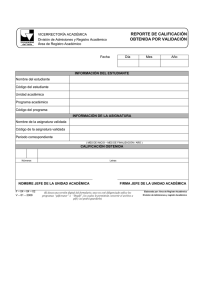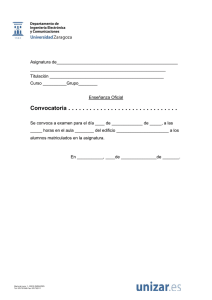SISTEMA DE CONTROL DE REGISTRO DE CLASES Y TUTORÍAS
Anuncio
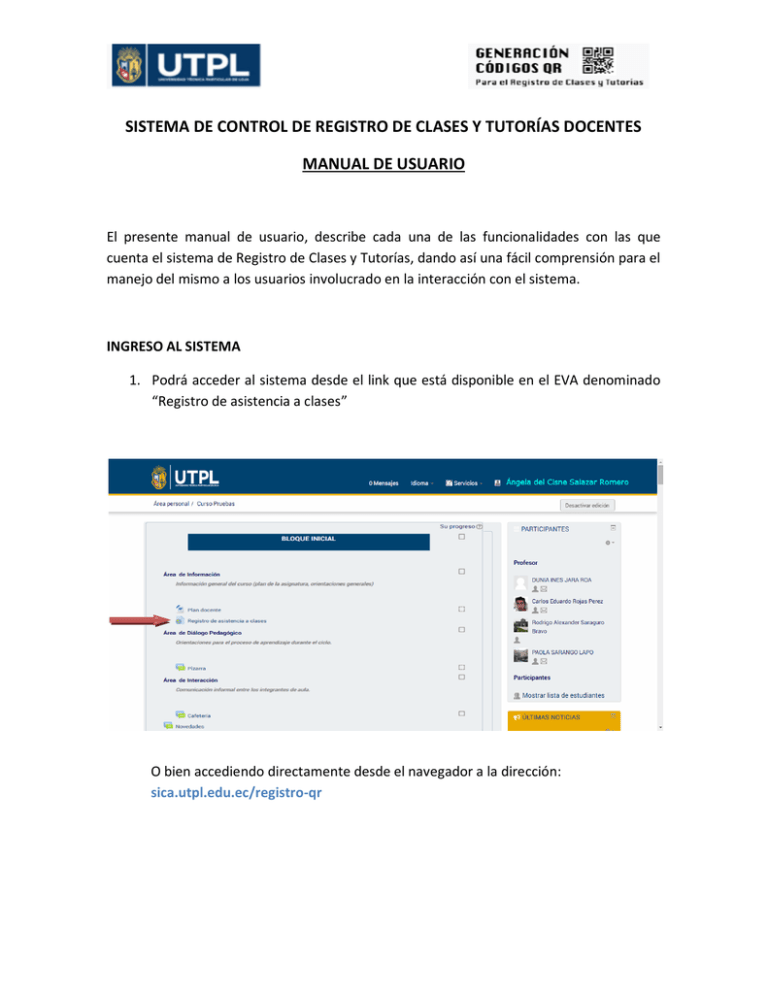
SISTEMA DE CONTROL DE REGISTRO DE CLASES Y TUTORÍAS DOCENTES MANUAL DE USUARIO El presente manual de usuario, describe cada una de las funcionalidades con las que cuenta el sistema de Registro de Clases y Tutorías, dando así una fácil comprensión para el manejo del mismo a los usuarios involucrado en la interacción con el sistema. INGRESO AL SISTEMA 1. Podrá acceder al sistema desde el link que está disponible en el EVA denominado “Registro de asistencia a clases” O bien accediendo directamente desde el navegador a la dirección: sica.utpl.edu.ec/registro-qr 2. Aparecerá el siguiente formulario, en el cual deberá ubicar el mismo usuario y clave que usa para ingresar al EVA. FUNCIONALIDADES DEL USUARIO DOCENTE Cuando se ingresa al sistema como usuario Docente, se presenta el siguiente formulario en donde se listan todas las materias que el docente tiene a su cargo en el periodo académico actual. En cada asignatura existe la opción de generar la ficha de registro docente y de realizar consultas de los registros realizados. Actualizar Componentes Educativos Si al ingresar al sistema no encuentra o la visualización de las asignaturas no concuerdan con sus asignaturas asignadas para el periodo académico, deberá pulsar en la opción “ACTUALIZAR COMPONENTES EDUCATIVOS”. Generar ficha de registro de clase 1. Ubicamos la asignatura que deseamos registrar la clase y pulsamos el botón “Generar”. 2. Aparecerán datos de la asignatura y los que podrá modificar son los siguientes: - Tipo de Registro: Si la clase se da con normalidad será “Normal”, en caso contrario deberá elegir “Recuperación” (la opción por defecto que aparecerá será “Normal”). - Fecha de Clase: Fecha de la clase en que se la va a dictar, en caso de ser un registro de tipo “Recuperación”, deberá indicarse la fecha de la clase que se está recuperando (la fecha por defecto que aparecerá será la actual). - Contenidos: Se ingresará obligatoriamente el contenido que se verá en la clase actual. - Observaciones: En caso de que existiera, ubicar algún comentario, o novedad importante suscitada en la clase. 3. Se guarda la ficha de registro Consultar registros realizados. 1. Ubicamos la asignatura que deseamos consultar y pulsamos el botón “buscar”. 2. Se visualizará un formulario con los registros de clases realizados para la asignatura Desde el menú de acciones, se puede: Eliminar el registro si aún no ha sido validado Visualizar el detalle del registro Generar la ficha de registro para imprimirla Validación de clases dictadas Se ha implementado el sistema para que el docente posea varios mecanismos para que su clase pueda ser validada. 1. Realizar el registro antes de dar la clase - El docente realiza el registro de la clase en el sistema - Genera la ficha e imprime - En clase la ficha debe ser firmada por el estudiante y el docente (similar al proceso anterior) - La ficha debe ser depositada en el buzón para ser validada por RRHH. 2. Realizar el registro durante la clase - El docente realiza el registro de la clase en el sistema - En la lista de clases registradas para la asignatura, seleccionar el registro realizado y pulsar el botón “Validar” - Deberá solicitar a un estudiante el número de cédula, enviamos a “buscar” y aparecerán los datos del estudiante - Pulsamos en “validar” y automáticamente la clase queda validada 1. Realizar el registro después de la clase - El docente realiza el registro de la clase en el sistema - En la lista de clases registradas para la asignatura, seleccionar el registro realizado y pulsar el botón “Validar” - El sistema elegirá aleatoriamente a tres alumnos del paralelo y les notificará para que cualquiera de éstos realicen la validación de la clase recibida. - Pulsamos en el botón “Notificar”.